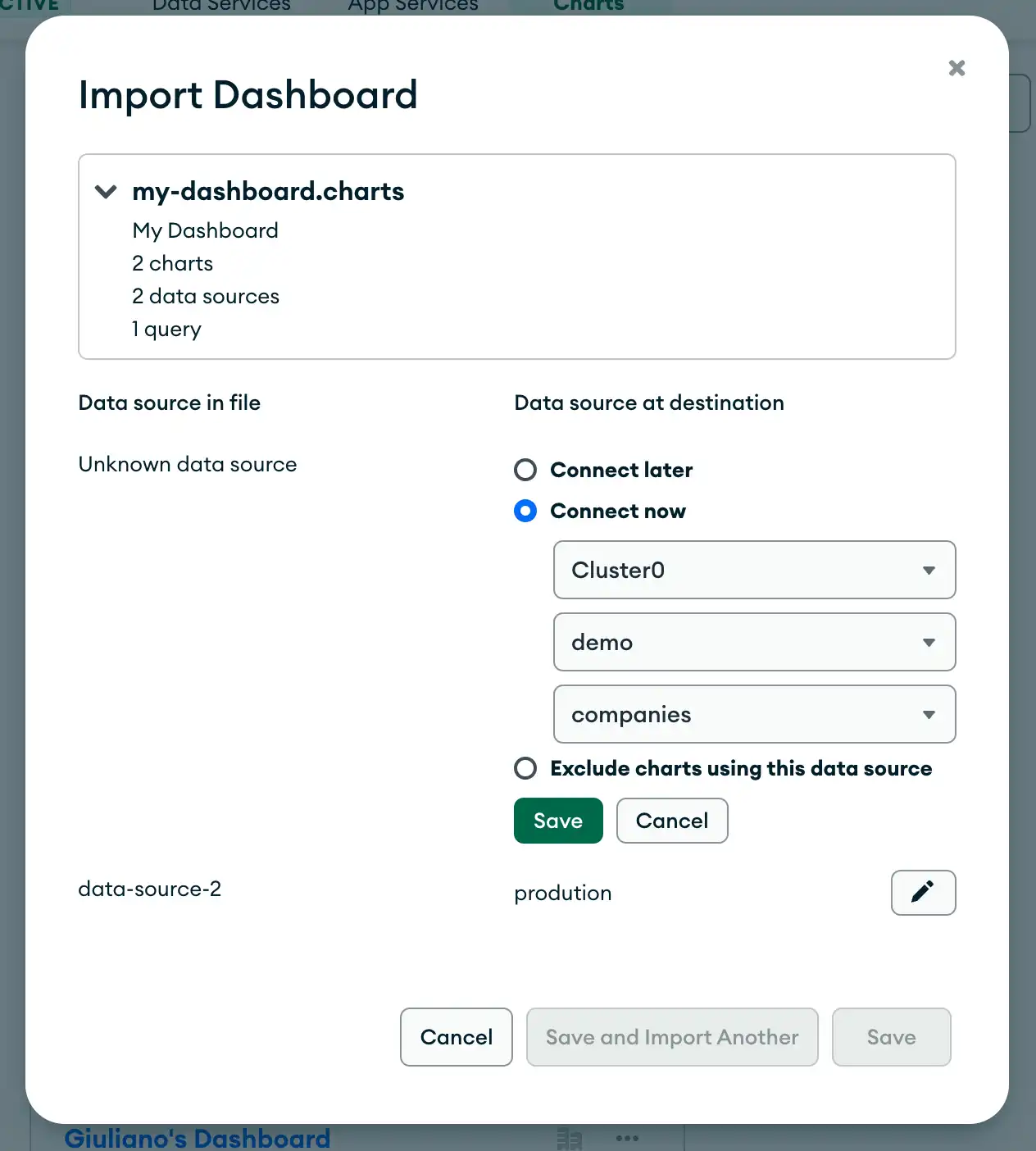您可以将仪表盘导出到文件中,然后再导入。使用 此功能可以:
将导出的图表导入到相同或不同的项目中
将您的仪表盘存储在 Atlas Charts 外部
从文件导入仪表盘
您可以从仪表盘页面上的文件导入仪表盘盘。
要导入的文件:
不能大于 16 MB
必须是从仪表盘下载的有效
.charts文件
要从文件导入仪表盘,请执行以下操作:
GoDashboards 页面。
有关说明,请参阅仪表盘。
在Dashboards页面,展开Add Dashboard下拉菜单并选择Import Dashboard。
在 Import Dashboard(导入仪表盘)模式中,拖放要导入的文件或单击 Choose File(选择文件)并选择要导入的文件。
单击 Next(连接)。
单击 Data source at destination 下方的铅笔图标 。
为每个 Data source in file 选择 Data source at destination。
Import Dashboard模态显示您在Data source in file列下导入的所有数据源的列表。
要将导入仪表盘中的每个数据源连接到目标项目中的数据源,请在Data Source at Destination列下选择以下选项之一:
选项 | 说明 |
|---|---|
Connect later | 选择稍后使用的数据源的选项。Atlas Charts 使用 Data source in file(文件中的数据源)导入所有图表,但未选择任何数据源。在编辑每个图表并选择新的数据源后,才会呈现这些图表。 |
Connect now | 可选择项目中的任何数据源。对于导入仪表盘中的图表,将使用您选择的数据源而不是 Data source in file。 如果 Atlas Charts 检测到导入的仪表盘中的数据源与目标项目中的数据源相同,则默认选择该数据源。否则,默认选择 Connect later(稍后连接)。 选择数据源:
|
Exclude charts using this data source | 排除使用Data source in file的图表的选项。使用Data source in file的图表将不会被导入。 |
将仪表盘导出到文件
可以将仪表盘导出到名为<Dashboard-Title>.charts 的单个文件中。您可以从Dashboards 页面或仪表盘本身导出仪表盘。
注意
如果仪表盘导出查询超过 5 分钟,则查询超时。如果您想下载仪表盘的 PDF 版本,超时会影响您。
导出仪表盘:
转到 Dashboards(快速入门)页面。
有关说明,请参阅仪表盘。
单击 Export as .charts(连接)。
<Dashboard-Title>.charts 文件包含仪表盘的元数据,其中包括:
仪表盘名称和说明
仪表盘布局,包括图表在仪表盘中的位置
图表定义
仪表盘筛选器定义
图表上使用的数据源的详细信息,包括:
集群名称
数据库名称
集合名称
每个图表的嵌入设置,其中包括:
每种嵌入类型是启用还是禁用
筛选允许列表
注入的筛选器代码
<Dashboard-Title>.charts 文件不包括:
仪表盘权限
所用数据源的外部共享设置
数据源管道
图表嵌入 ID
您必须拥有 Viewer 或更高权限才能导出仪表盘。